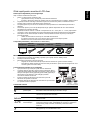Română
Ghid rapid pentru monitorul LCD Acer
Instrucţiuni importante privind siguranţa
Citiţi cu atenţia următoarele instrucţiuni.
1 Pentru a curăţa ecranul monitorului LCD:
•Opriţi monitorul LCD şi scoateţi din priză cablul de alimentare.
•Înmuiaţi o cârpă într-o soluţie de curăţare care să nu includă solvenţi şi curăţaţi cu atenţie ecranul.
2 Nu plasaţi monitorul LCD lângă o fereastră. Expunerea monitorului la ploaie, umezeală sau lumina
soarelui poate conduce la defectarea gravă a monitorului.
3 Nu aplicaţi presiune pe ecranul LCD. Presiunea excesivă poate duce la deteriorarea permanentă a
afişajului.
4 Nu scoateţi capacul şi nu încercaţi să depanaţi singur aparatul. Depanarea de orice natură trebuie
efectuată de un tehnician autorizat.
5 Depozitaţi monitorul LCD într-o cameră cu temperatura de -20° – 60°C (sau -4° – 140°F). Depozitarea
monitorului LCD în afara acestui interval de temperatură poate determina defectarea sa iremediabilă.
6Dacă apare oricare dintre situaţiile următoare, scoateţi imediat monitorul din priză şi contactaţi un
tehnician autorizat:
• Cablul de semnal dintre monitor şi PC este slăbit sau deteriorat.
• În interiorul monitorului LCD s-a scurs lichid sau monitorul a fost expus la ploaie.
• Monitorul LCD sau carcasa acestuia este deteriorat(ă).
Conţinutul pachetului (*doar modelele cu două intrări)
Montarea monitorului pe bază
1 Scoateţi baza monitorului din ambalaj şi aşezaţi-o pe un spaţiu de lucru stabil şi neted
2 Scoateţi monitorul din ambalaj.
3Montaţi braţul standului monitorului pe bază.
•Asiguraţi-vă că baza este fixată pe braţul standului monitorului. (pentru anumite modele)
•Fixaţi baza pe braţul standului monitorului rotind şurubul alb cu ajutorul lamelei integrate sau unei
monede. (pentru anumite modele)
Conectarea monitorului la un computer
1Opriţi calculatorul şi scoateţi din priză cablul de alimentare.
2 Conectaţi cablul de semnal la mufa de intrare VGA şi/sau DVI-D
(opţională) şi/sau HDMI (opţională) a monitorului şi VGA şi la mufa
de ieşire VGA şi/sau DVI-D (opţională) şi/sau HDMI (opţională) a
plăcii grafice a calculatorului. Apoi strângeţi şuruburile
conectorului cablului de semnal.
3 Introduceţi cablul de alimentare a monitorului în portul de
alimentare din spatele monitorului.
4 Conectaţi cablurile de alimentare ale calculatorului şi monitorului
la o priză electrică din apropiere.
Comenzile externe
Monitor LCD
Cablu de
alimentare
Cablu VGA Cablu DVI*
Ghid de
utilizare
Ghid rapid
Pictogramă Element Descriere
Buton/indicator de
pornire/oprire
Închide sau deschide monitorul. Alb arată că monitorul este pornit.
Portocaliu indică modul standby/economisire energie.
Minus/Plus Dacă meniul OSD este activ, apăsaţi buton Minus sau Plus pentru a
comuta între opţiunile meniului OSD.
Funcţii OSD Apăsaţi pentru a vizualiza meniul OSD. Apăsaţi din nou pentru a face o
selecţie în OSD.
Buton Reglare
automată/Ieşire
Dacă meniul OSD este activ, apăsaţi Auto pentru a ieşi din OSD. După
dezactivarea meniului OSD, apăsaţi Auto iar monitorul va optimiza, în
mod automat, poziţia ecranului, focalizarea şi ceasul frecvenţa
ecranului.
Tasta „Empowering” Apăsaţi tasta „Empowering” pentru a deschide meniul Acer eColor
Management şi a accesa diferitele moduri.
* pentru anumite modele
/
DVI HDMID-SubPower
DVI-D IN VGA INHDMIAC IN
Power
D-Sub
DVI
HDMI
*
(Opţional)
(Opţional)
(Opţional)
(Opţional)
-
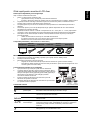 1
1